PS-影楼秀禾服客片修图教学图文教程发布时间:2022年01月31日 08:01
虎课网为您提供摄影艺术版块下的PS-影楼秀禾服客片修图教学图文教程,本篇教程使用软件为PS(CC2018),难度等级为中级拔高,下面开始学习这节课的内容吧!
本节课讲解影楼秀禾服客片修图教学,同学们可以在下方评论区进行留言,老师会根据你们的问题进行回复,作业也可以在评论区进行提交。
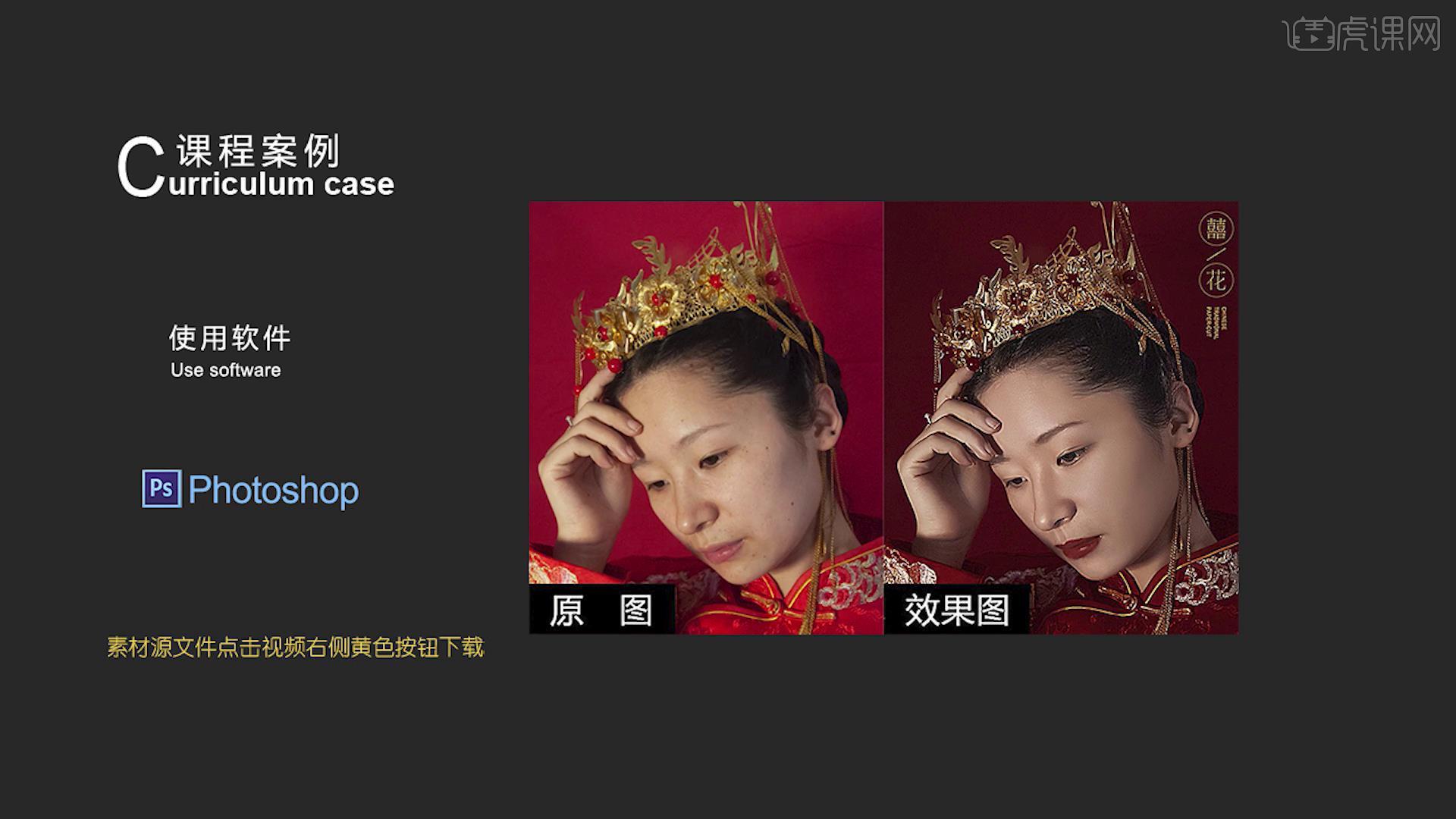
核心知识点:利用可选颜色修改色彩的明暗关系,利用基础的加深减淡去处理人物妆面。
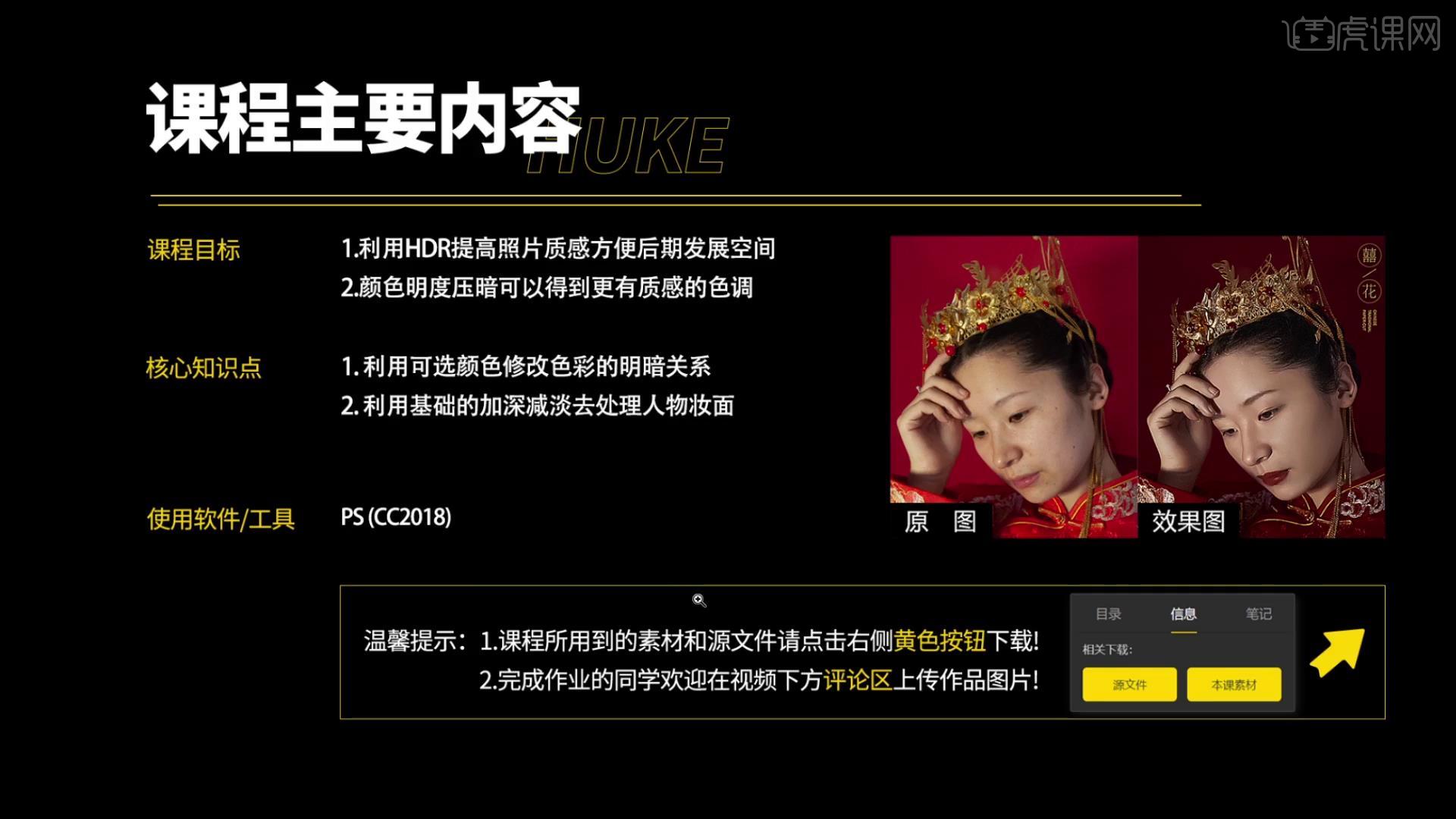
那我们开始今天的教程吧。
1.减少杂色的明亮度为【20】,【明亮度细节】关掉,首先给照片添加一点质感。
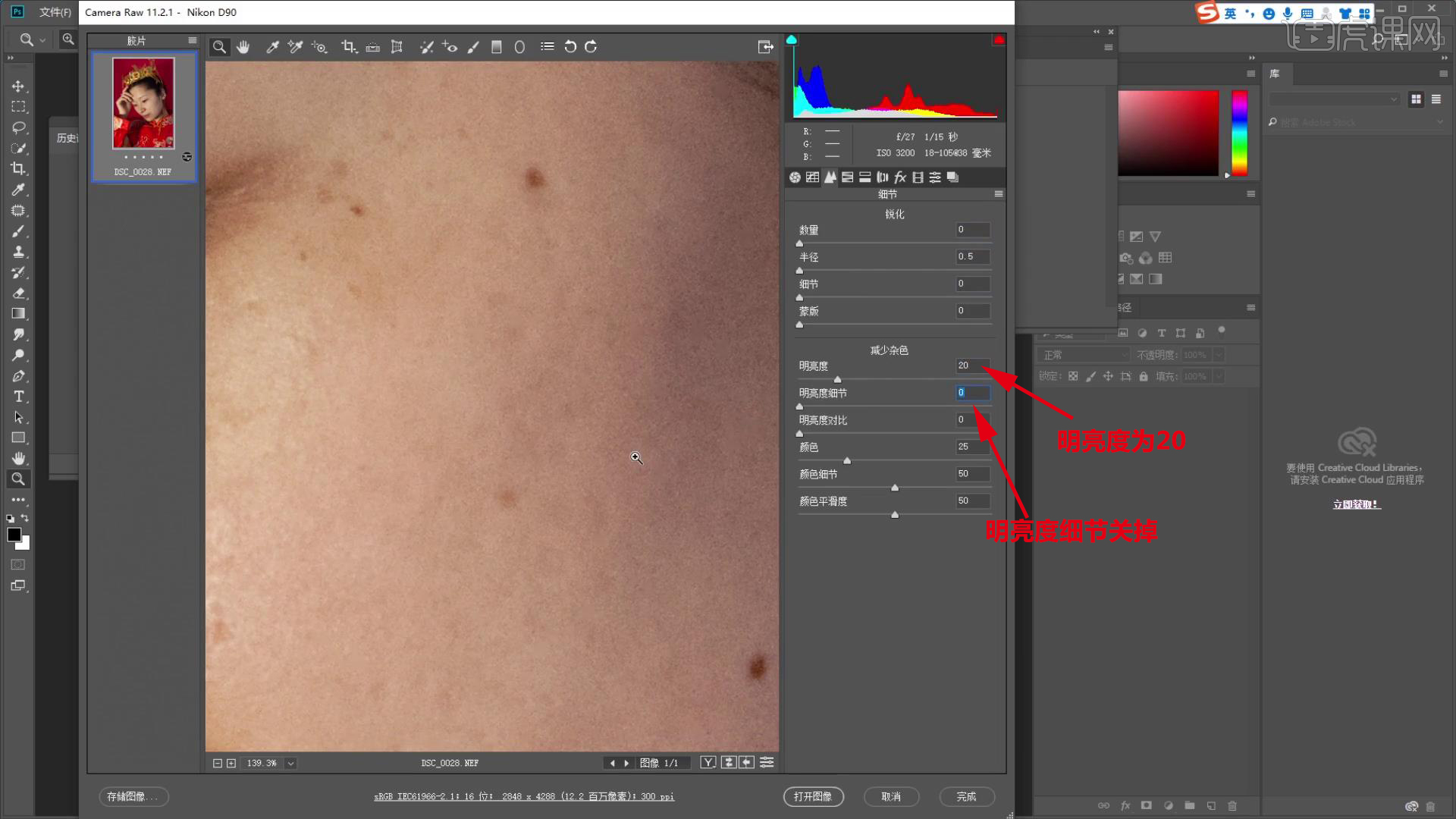
2.选择【图像】-【调整】-【HDR色调】,把【半径】、【强度】、【饱和度】关掉,减小【曝光】和【灰度系数】。
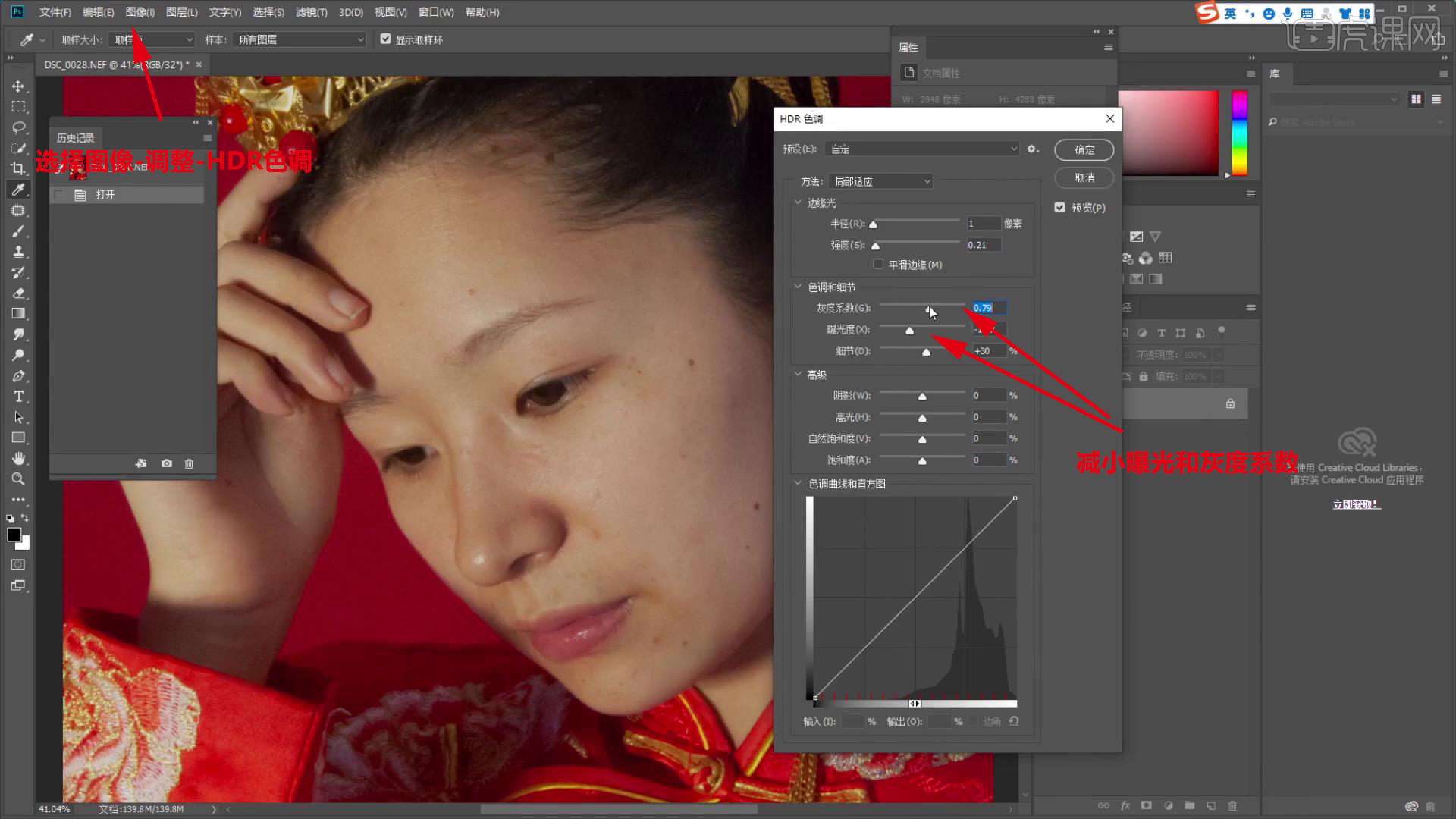
3.把【细节】拉高,加一点【半径】和【强度】,半径越大, 针对体积进行加强。
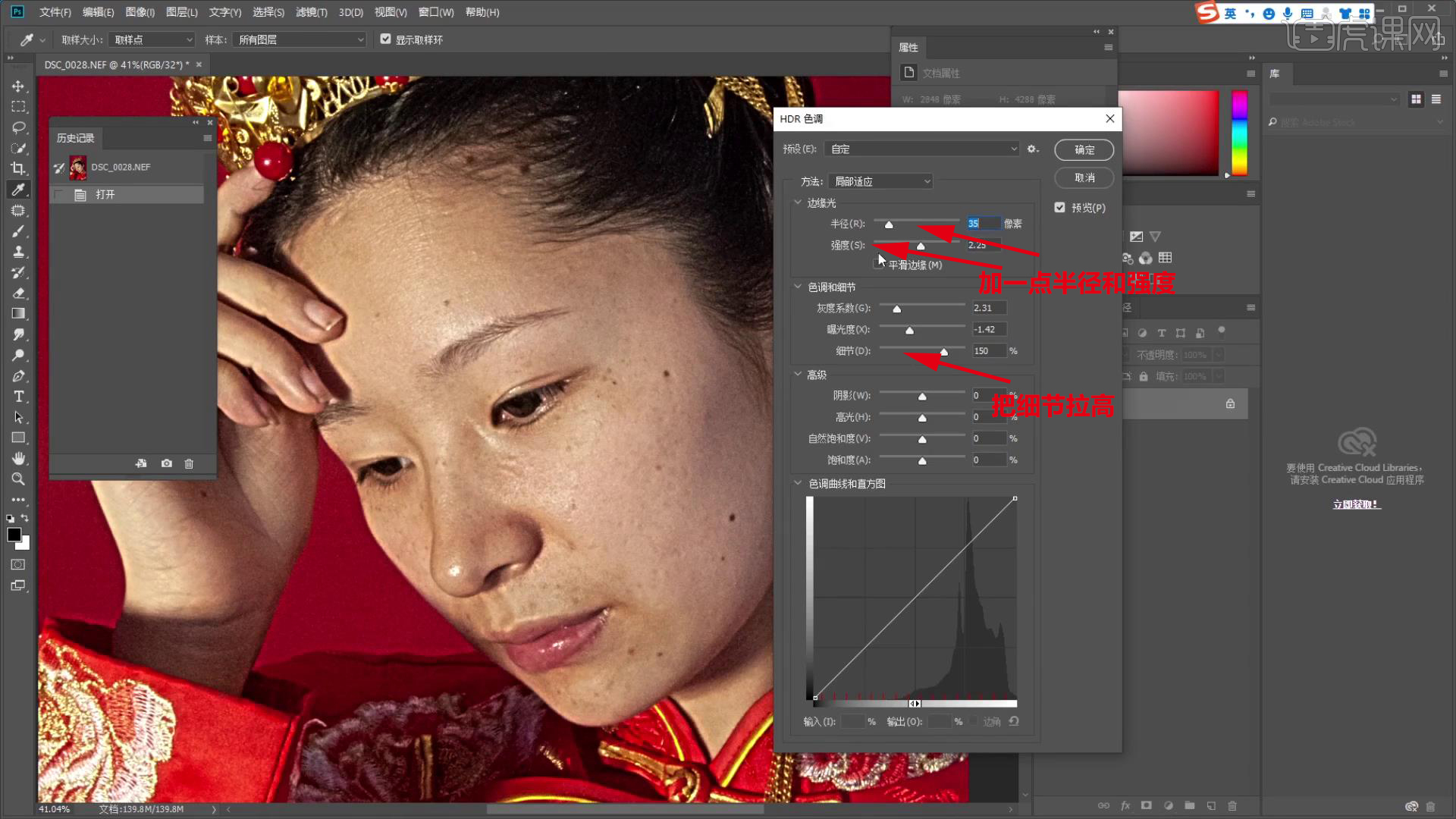
4.半径越小,针对毛孔级别的加强,【Ctrl+J】复制图层,选择【滤镜】-【其它】-【添加杂色】。
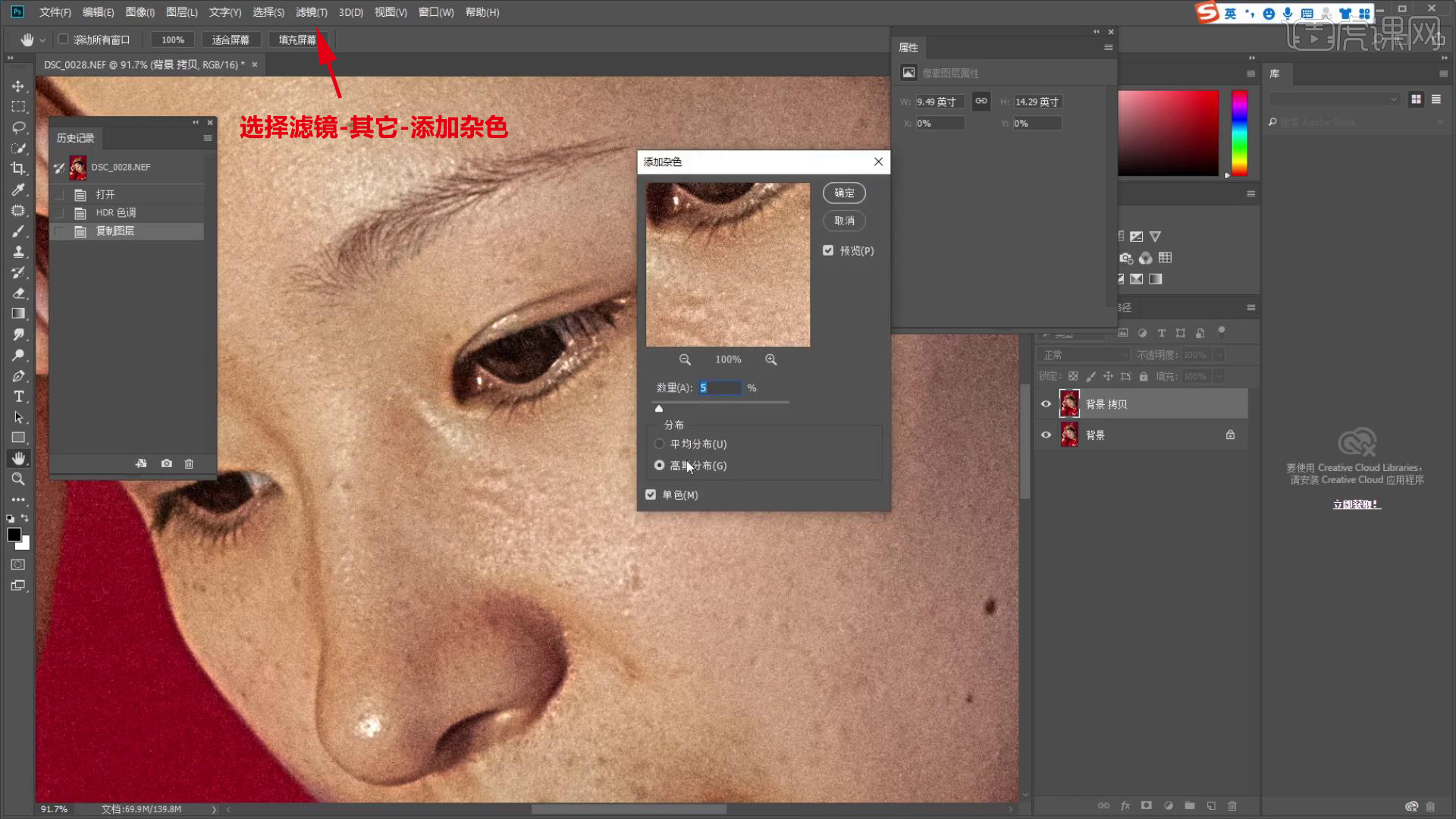
5.勾选【单色】,选择【高斯分布】,数值为【2】。
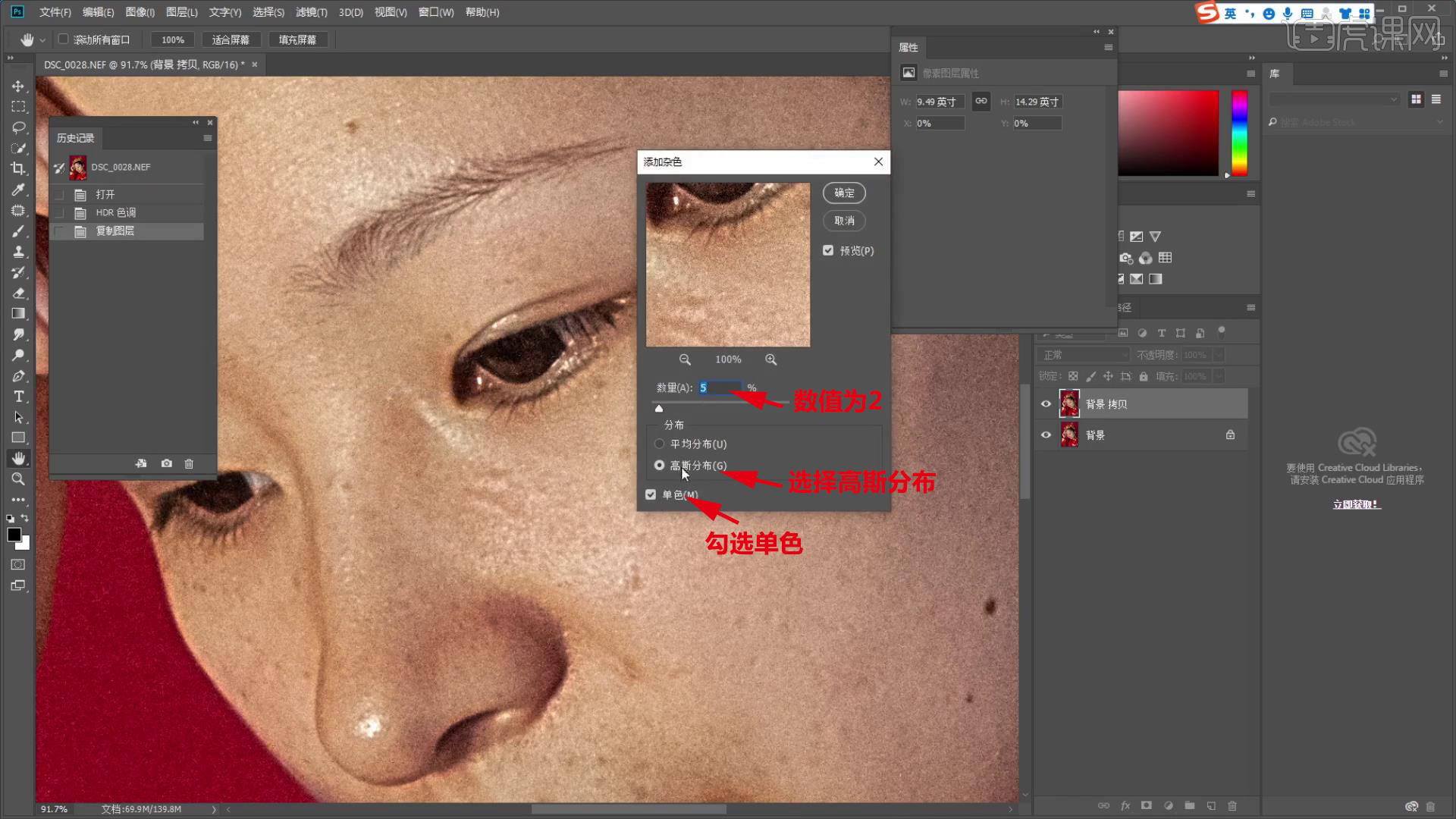
6.选择【滤镜】-【模糊】-【高斯模糊】,半径为【0.5】,合并图层。
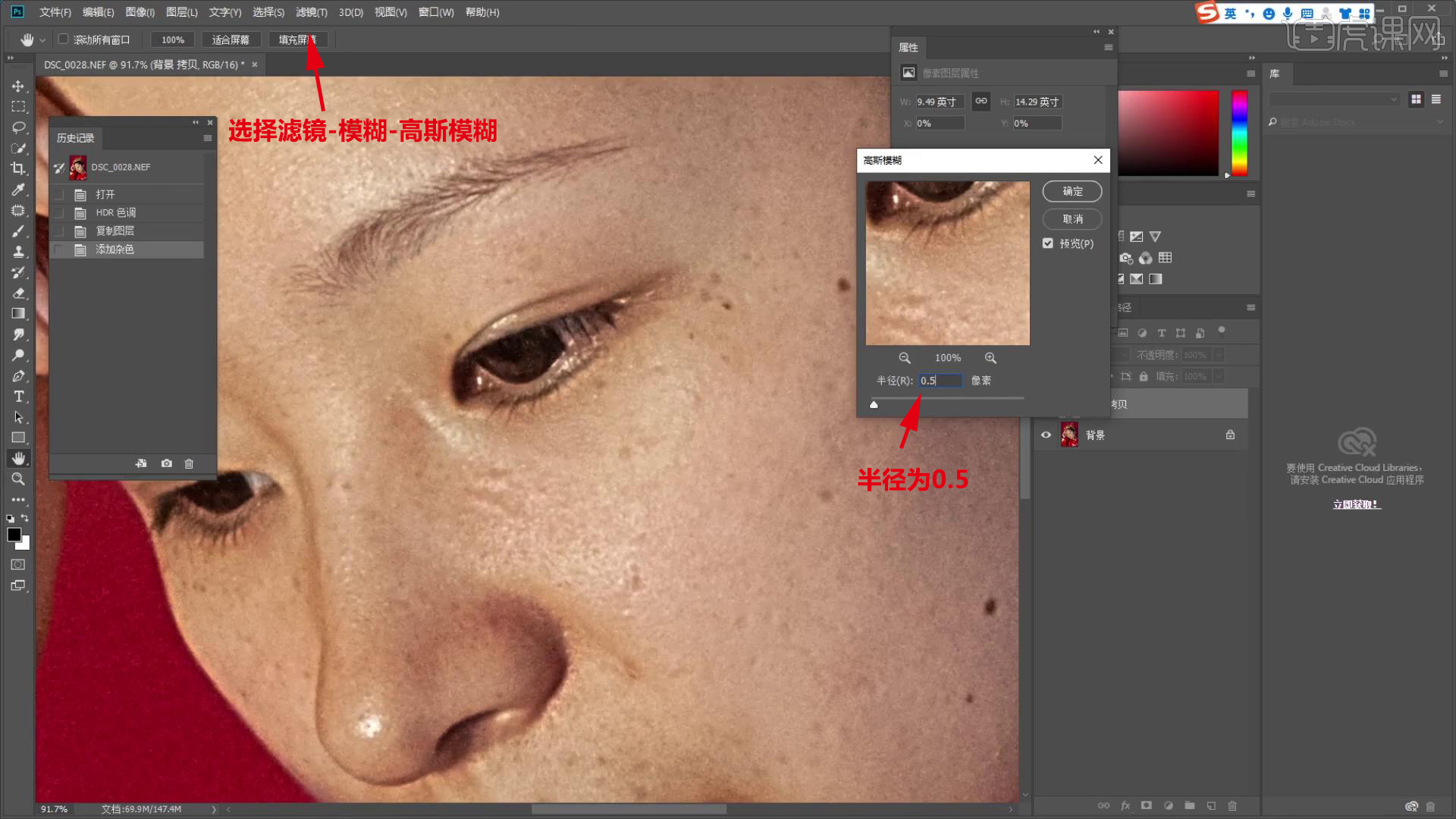
7.对皮肤的颜色进行统一,选择【修补工具】,进行修补。
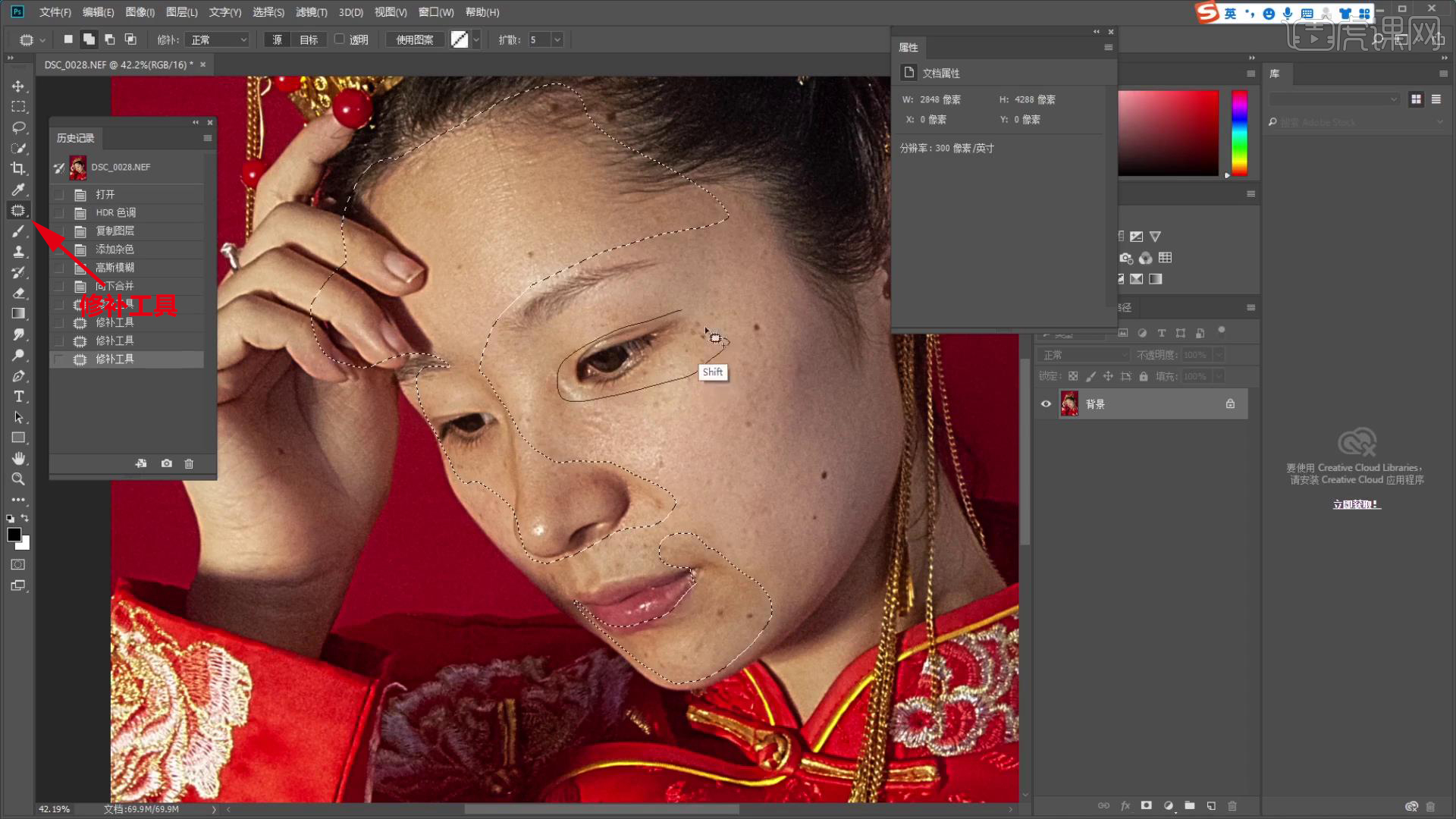
8.【Shift+F6】羽化,羽化半径为【30】,选择【可选颜色】,调整【黄色】。
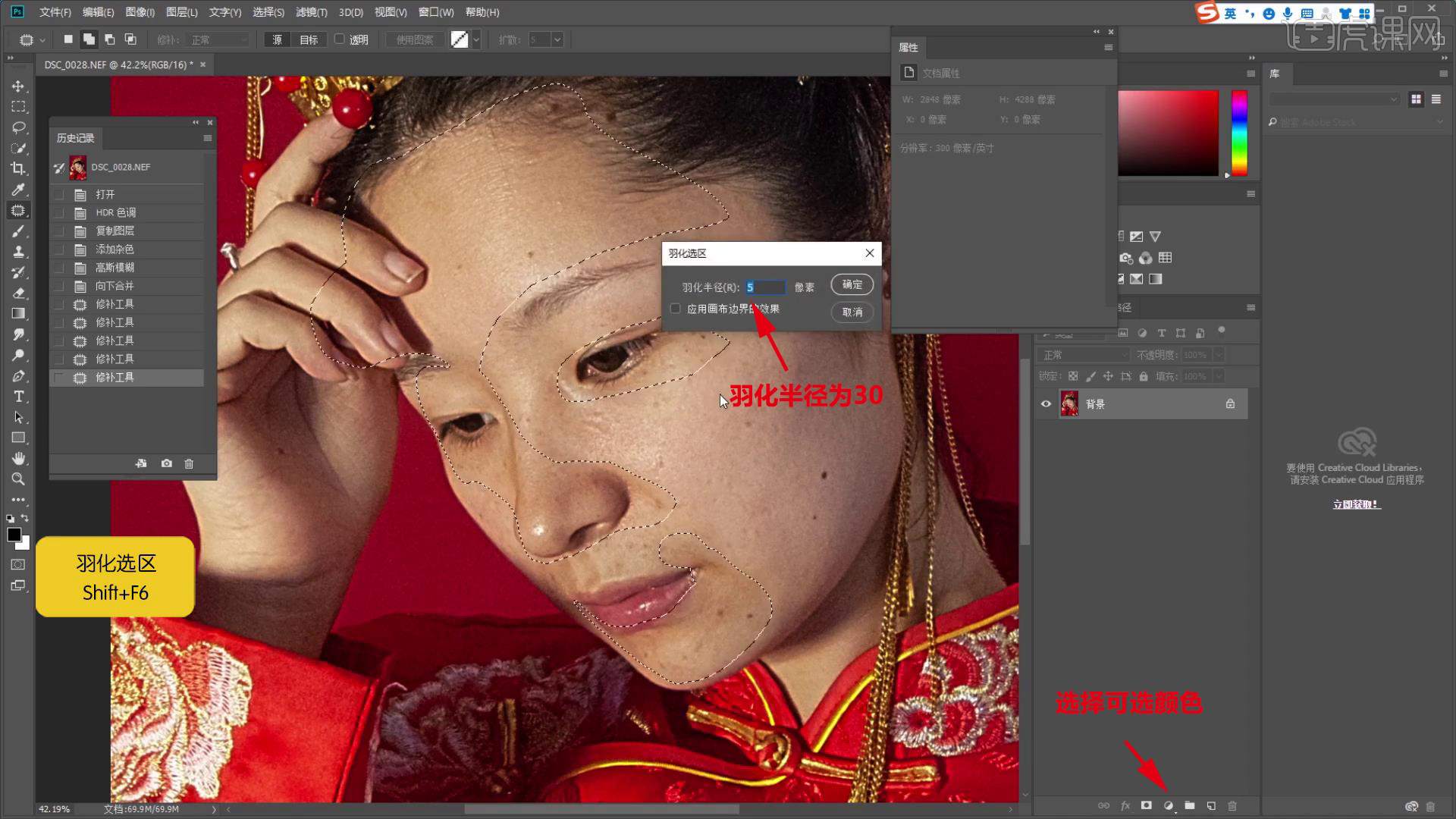
9.新建图层,用【画笔工具】,降低【不透明度】,在脸上进行涂抹。
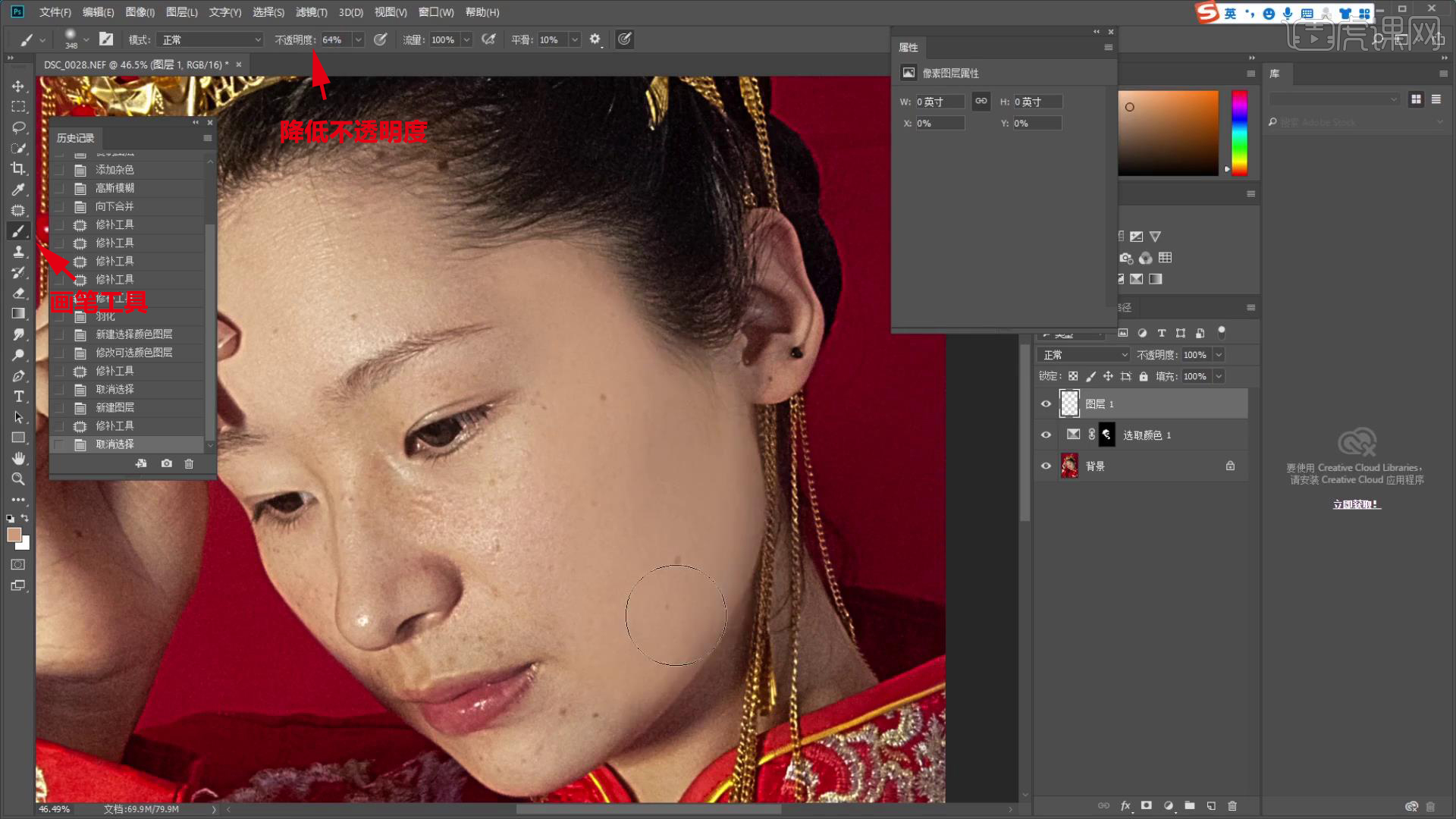
10.把图层模式改为【颜色】,降低【不透明度】,用【橡皮擦工具】把头发丝擦掉。
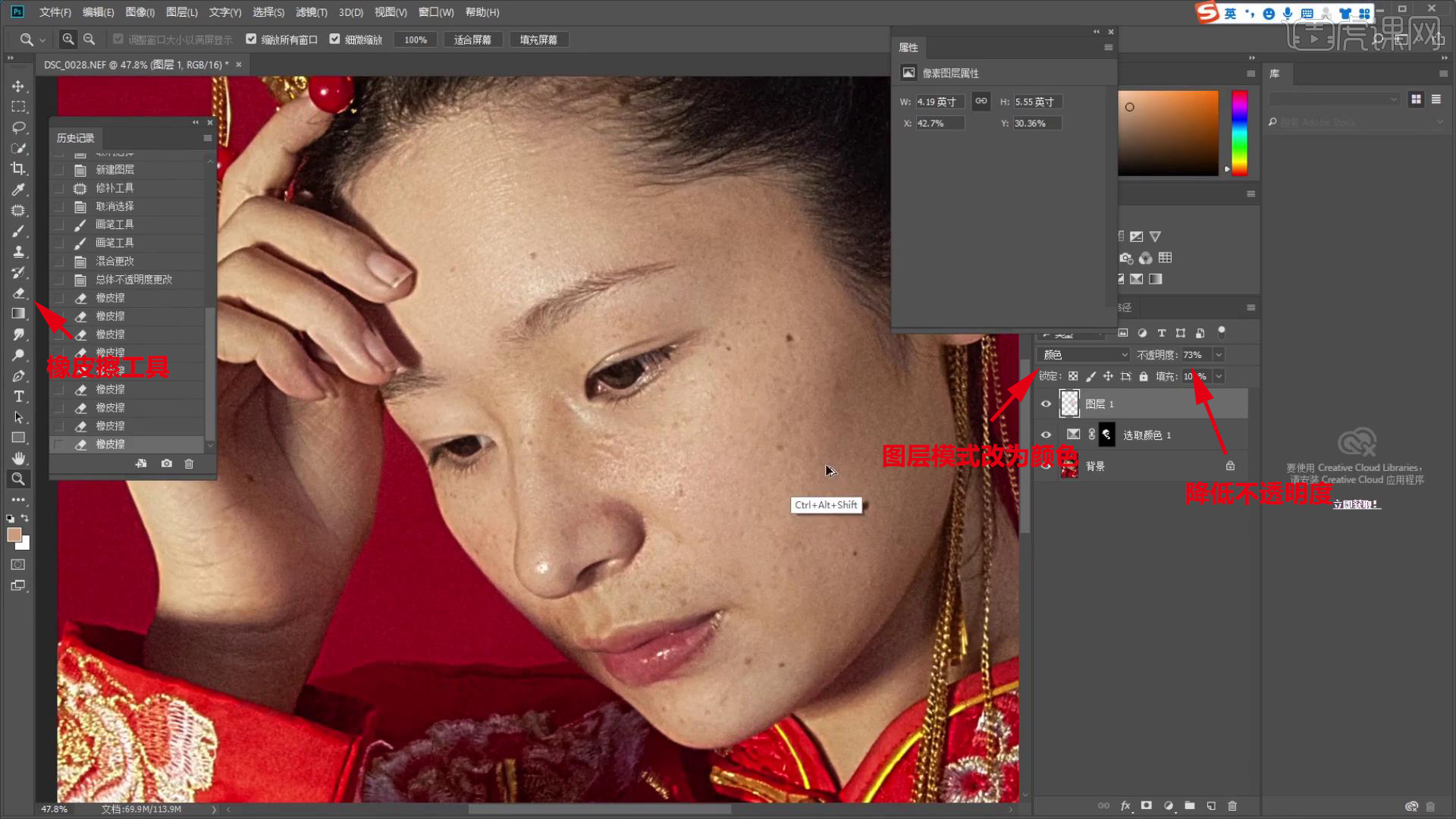
11.处理皮肤,【Ctrl+Alt+Shift+E】盖印图层,用【修补工具】对皮肤瑕疵进行处理。
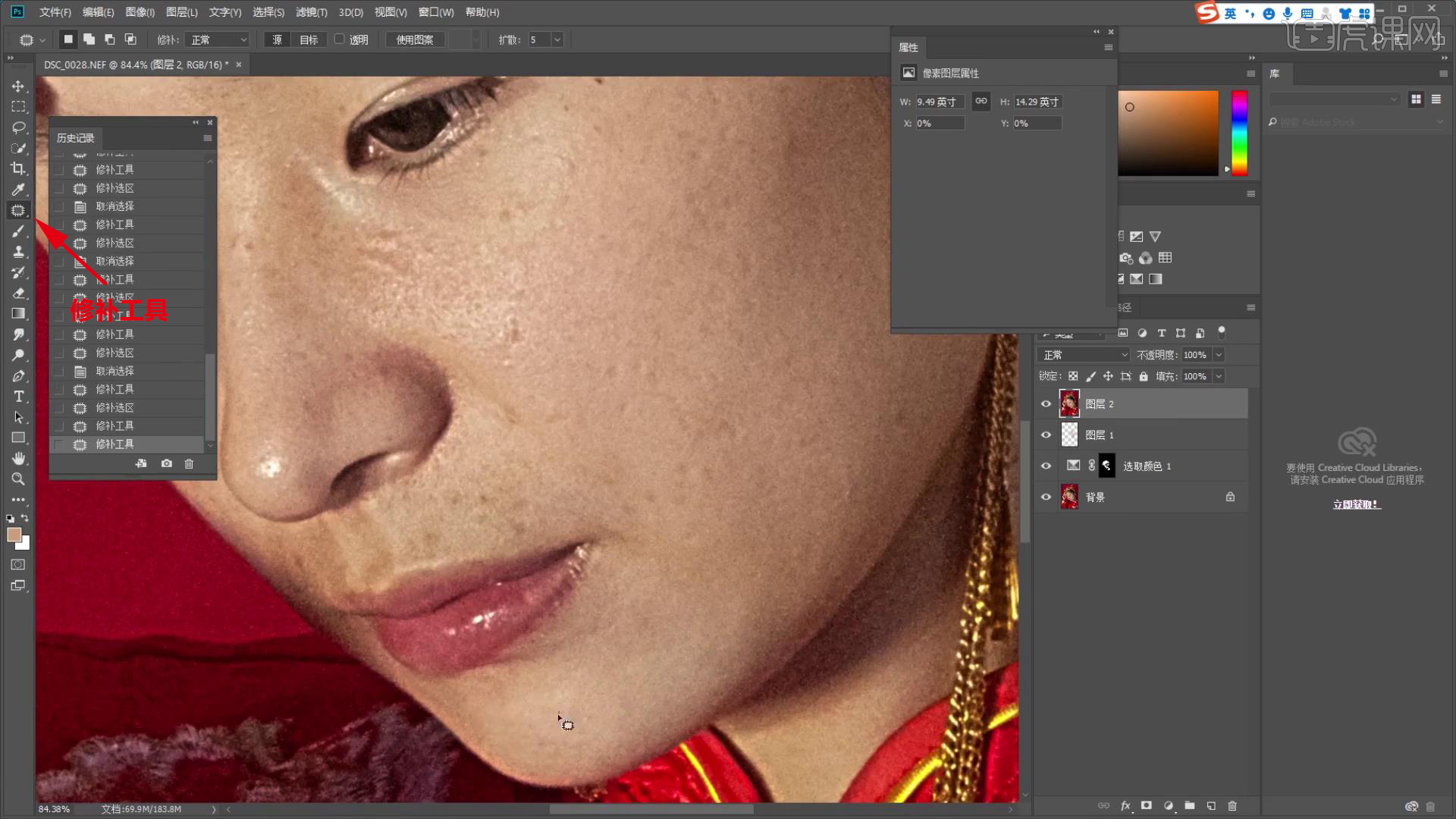
12.复制图层,低频图层执行【滤镜】-【模糊】-【高斯模糊】,半径为【2】,高频图层选择【图像】-【应用图像】,图层为【低频】,混合模式为【减去】,不透明度为【100%】,缩放为【2】,补偿值为【128】。
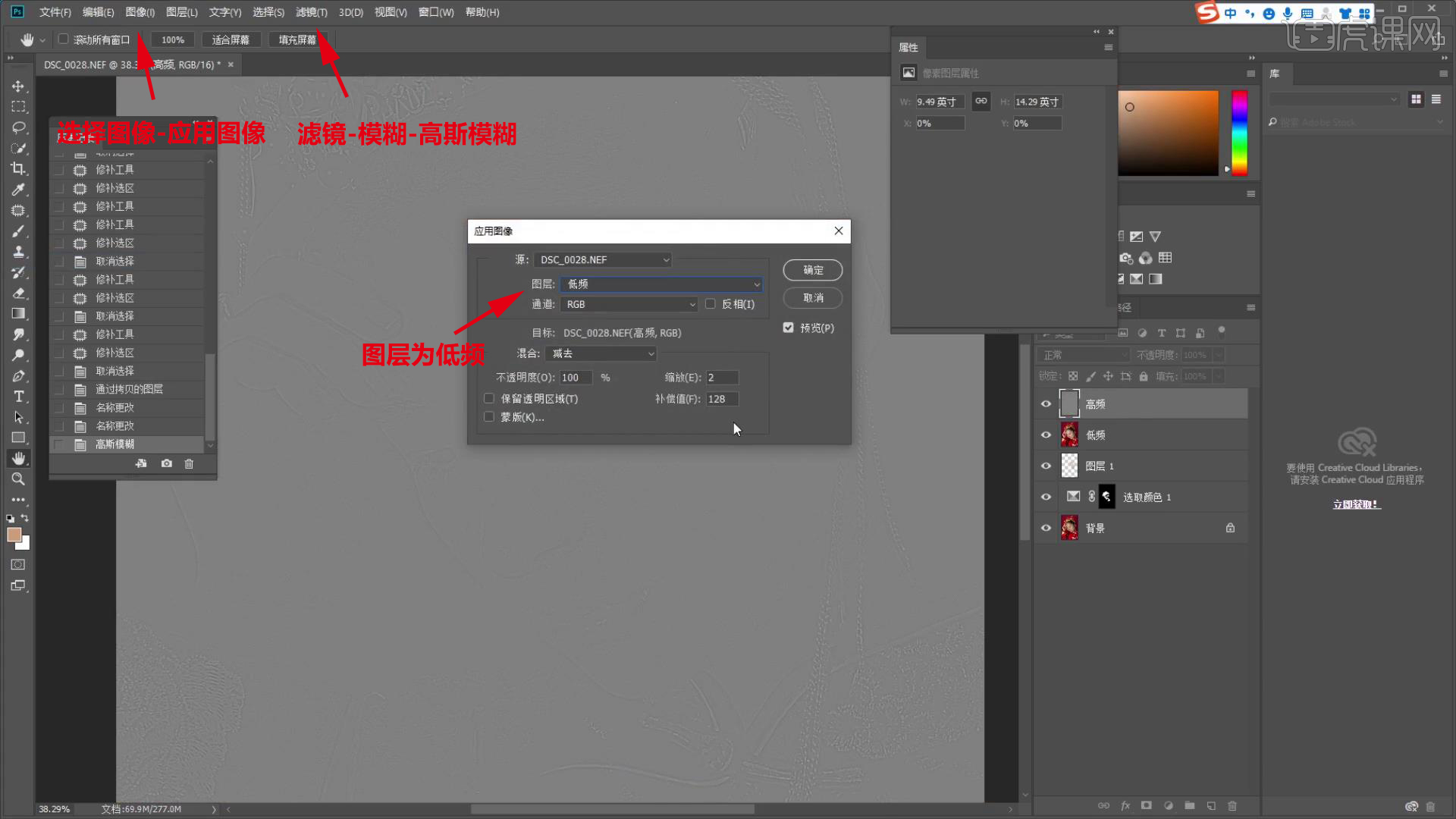
13.高频图层图层模式为【线性光】,低频图层选择【混合器画笔工具】,勾选【只载入纯色】,上面数值都为【10】,对脸部进行涂抹,选择【滤镜】-【PS磨皮插件】,预设为【高】,【Ctrl+Alt+Shift+E】盖印图层,选择【可选颜色】,调整【红色】。
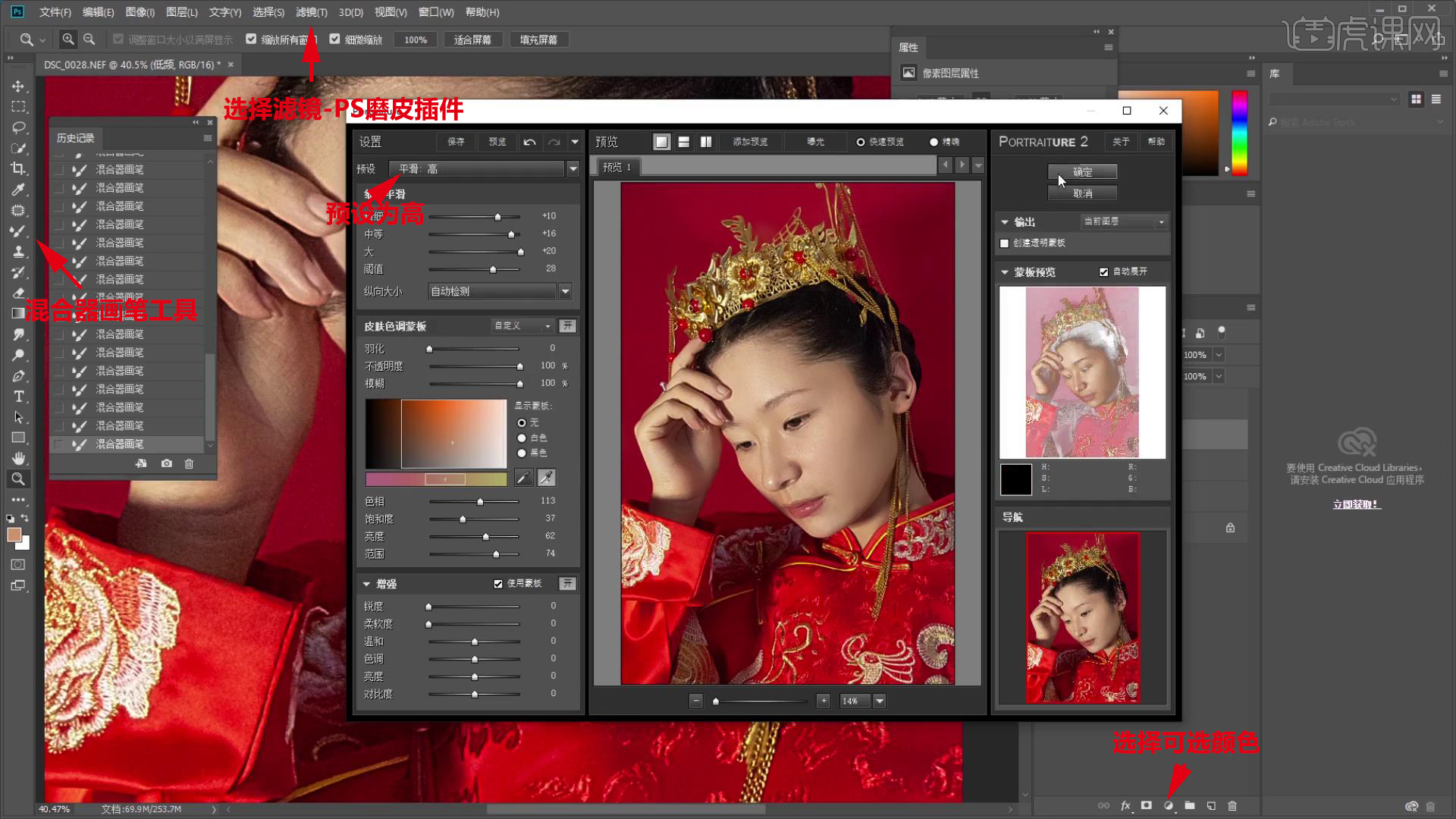
14.复制图层2,范围选择【中间调】,曝光度为【30】,眼睛擦出眼影的效果,添加【蒙版】,用【渐变工具】调整,降低【不透明度】,其它部分修补同理,用插件,选择【彩色印片】,调整参数,鼻子部分进行【加深减淡】,加入素材,【Ctrl+U】调整色相饱和度。
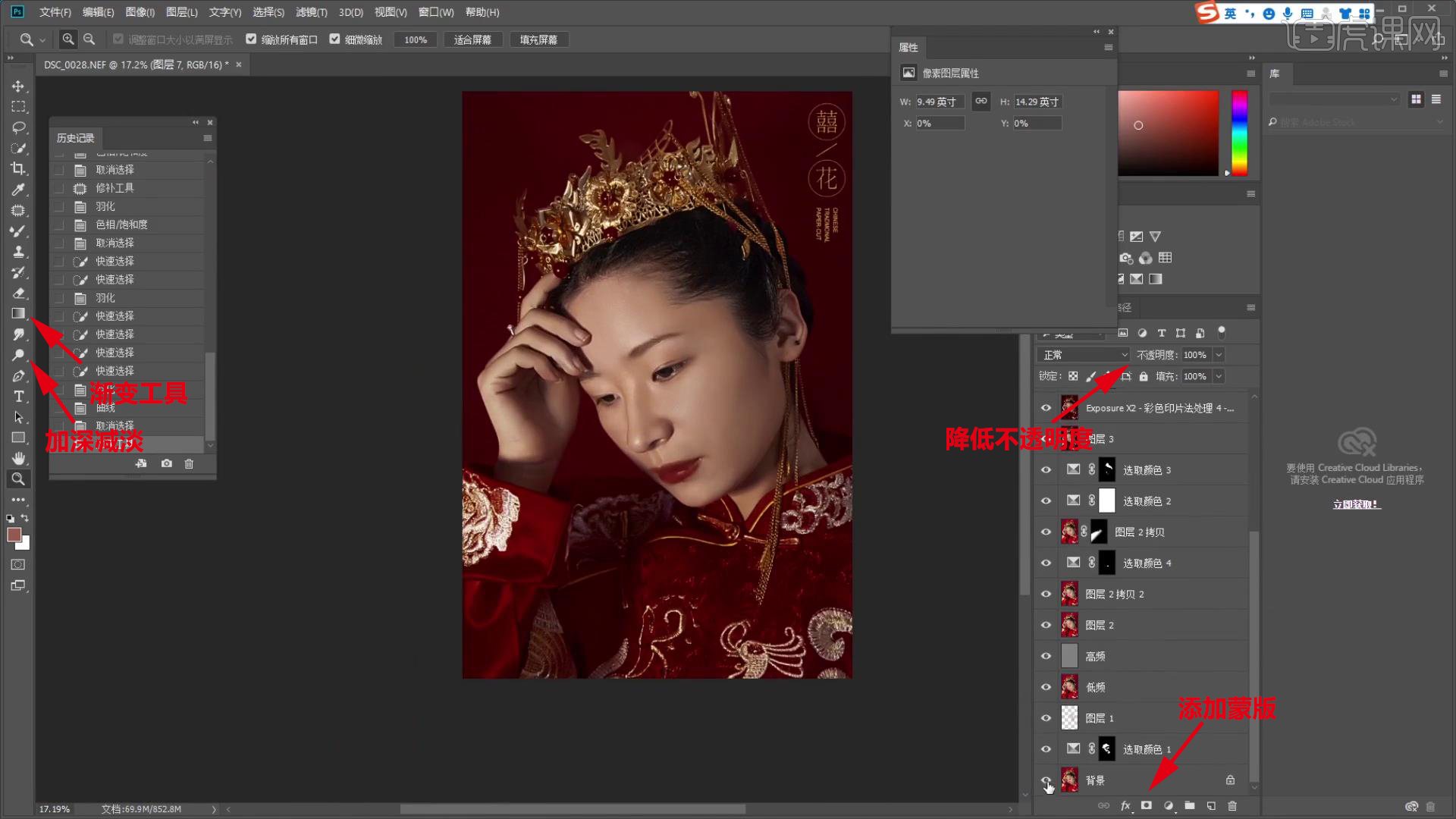
15.最终效果如图示。

以上就是PS-影楼秀禾服客片修图教学图文教程的全部内容了,你也可以点击下方的视频教程链接查看本节课的视频教程内容,虎课网每天可以免费学一课,千万不要错过哦!













